怎样取消开机自动打开的软件 如何关闭开机自动启动的程序
更新时间:2024-08-19 15:45:48作者:yang
开机自动打开的软件可能会影响电脑的启动速度和性能,因此及时取消这些不必要的开机自启动程序十分重要,取消开机自动打开的软件可以通过调整系统设置或者使用专门的软件工具来实现。在Windows系统中,可以通过任务管理器或者系统配置工具来关闭开机自启动的程序,而在Mac系统中则可以通过系统偏好设置来取消开机自动打开的软件。通过简单的操作,我们可以有效提升电脑的启动速度和性能。
方法如下:
1.点击电脑左下角的“Win键”,在“开始”菜单中选中“设置”。
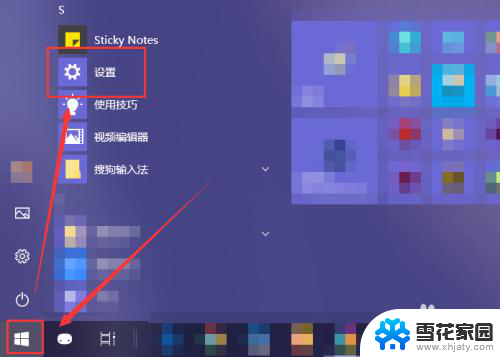
2.在“Windows 设置”窗口中选中“应用”选项。
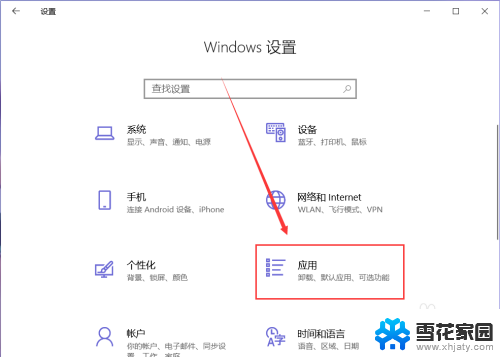
3.在“应用”页面左侧中找到“启动”选项。
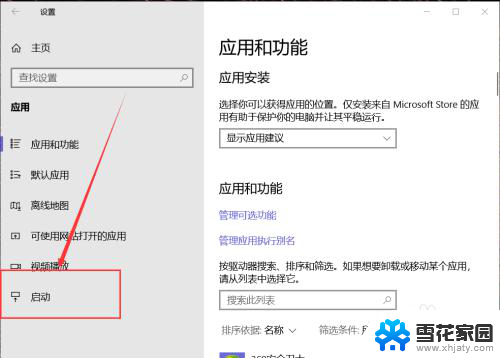
4.然后在右侧页面中就能找到开机自动启动的应用程序,这里关闭应用右侧的开关即可将其关闭开机时启动。
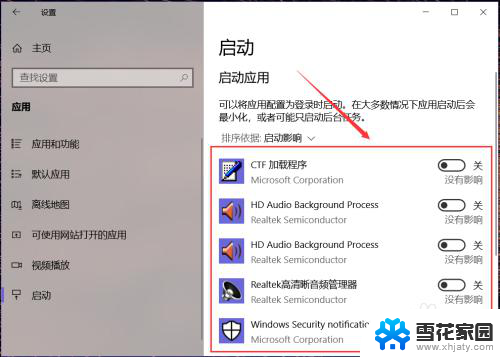
5.有些应用在其设置界面中提供开机时开启的开关选项,在想要禁止开机时启动的应用设置中关闭其开机自动启动即可。
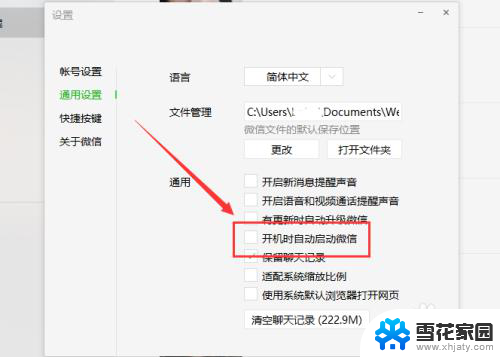
6.除此之外,还可以通过第三方应用应用程序管理启动项。禁止某些程序开机时自动启动即可。
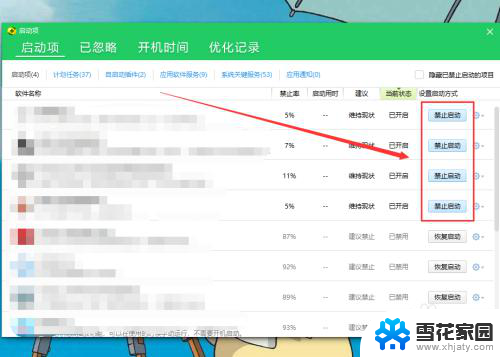
以上就是如何取消开机自动打开的软件的全部内容,如果你遇到相同的情况,请参照我的方法来处理,希望对大家有所帮助。
怎样取消开机自动打开的软件 如何关闭开机自动启动的程序相关教程
-
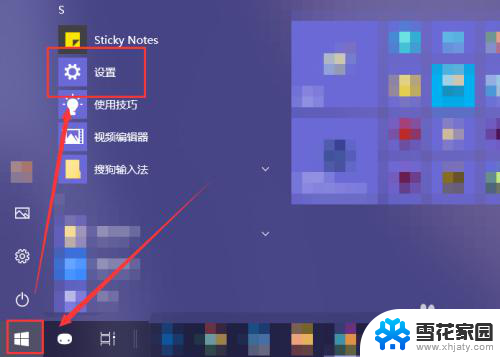 电脑开机后自动启动的软件怎么关闭 如何取消开机自动启动的软件程序
电脑开机后自动启动的软件怎么关闭 如何取消开机自动启动的软件程序2024-05-03
-
 电脑开机时自动打开的程序怎么关闭 怎样关闭电脑开机自动启动的软件
电脑开机时自动打开的程序怎么关闭 怎样关闭电脑开机自动启动的软件2024-02-16
-
 电脑怎么关闭某一个软件的自动开启 电脑开机时如何关闭自动启动的软件程序
电脑怎么关闭某一个软件的自动开启 电脑开机时如何关闭自动启动的软件程序2024-02-19
-
 怎么关闭steam的开机自动启动 steam开机自动启动怎么取消
怎么关闭steam的开机自动启动 steam开机自动启动怎么取消2024-06-08
- 怎么关闭电脑自启动 电脑如何关闭开机自启动程序
- 电脑上怎么关闭开机自动启动软件 电脑开机自动启动程序关闭方法
- 如何关闭钉钉的开机自动开启 钉钉如何取消开机自动启动
- 电脑开机就打开的软件怎么关 如何取消软件开机自动启动
- 电脑在哪关闭开机自启应用 怎样关闭开机自动启动的程序
- 笔记本怎么关闭开机自启动软件 开机自启动的软件如何关闭
- 增值税开票软件怎么改开票人 增值税开票系统开票人修改方法
- 网格对齐选项怎么取消 网格对齐选项在哪里取消
- 电脑桌面声音的图标没了 怎么办 电脑音量调节器不见了怎么办
- 键盘中win是那个键 电脑键盘win键在哪个位置
- 电脑如何连接隐藏的wifi网络 电脑如何连接隐藏的无线WiFi信号
- 电脑怎么设动态壁纸 如何在电脑上设置动态桌面壁纸
电脑教程推荐